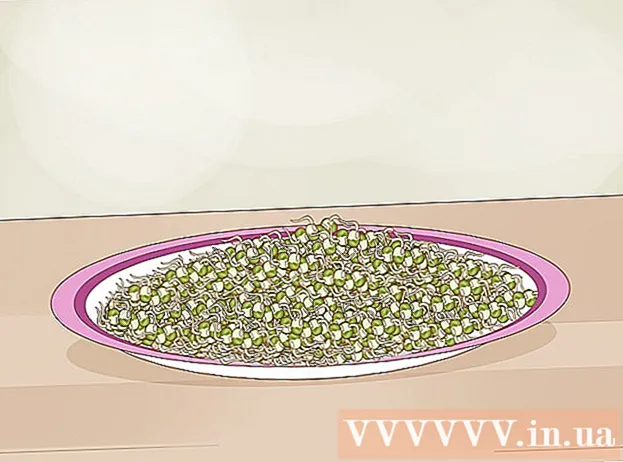Autore:
Louise Ward
Data Della Creazione:
9 Febbraio 2021
Data Di Aggiornamento:
1 Luglio 2024

Contenuto
In questo articolo, wikiHow ti mostrerà come inserire un collegamento ipertestuale nelle email. Questo è un articolo che mostra come convertire il testo in un collegamento cliccabile, quando il destinatario verrà reindirizzato al rispettivo sito web.
Passi
Metodo 1 di 4: utilizza Gmail
Aperto Account Gmail. Se hai effettuato l'accesso a Gmail, verrai indirizzato a Inbox - Inbox.
- Se non hai effettuato l'accesso a Gmail, inserisci il tuo indirizzo email e la password, quindi fai clic su registrati (Accesso).

Fare clic sul pulsante Comporre (Comporre). Questo pulsante si trova nell'angolo in alto a sinistra dello schermo. Si aprirà una finestra sulla destra per scrivere un nuovo messaggio.
Immettere le informazioni sull'e-mail. Immettere l'indirizzo e-mail del destinatario nel campo "A", il nome dell'oggetto nel campo "Oggetto" (opzionale) e il corpo del messaggio sotto il campo "Oggetto".

Seleziona il testo del collegamento ipertestuale. Fare clic e trascinare il cursore sul testo che si desidera trasformare in un collegamento. Questa è l'azione di evidenziare il testo.
Fare clic sull'icona "Inserisci collegamento". Vedrai l'icona di un guinzaglio nella parte inferiore della finestra "Nuovo messaggio".

Immettere l'URL. Inserisci l'URL nel campo "URL" che appare sotto il campo contenente il testo evidenziato.
Clic ok. Questo pulsante si trova nell'angolo inferiore sinistro della finestra. Questa è l'azione di collegare l'URL con il testo selezionato. Quando si invia l'email e il destinatario la legge, può fare clic sul collegamento di testo per aprire il sito Web. annuncio pubblicitario
Metodo 2 di 4: utilizza Yahoo
Aperto Account Yahoo. Questo aprirà la home page di Yahoo.
- Se non sei loggato, clicca registrati (Accedi) nell'angolo destro dello schermo, quindi inserisci il tuo indirizzo e-mail e la password, fai clic su registrati.
Clic Mail. Questo è il pulsante nell'angolo in alto a destra della schermata iniziale di Yahoo.
Clic Comporre. Questo pulsante si trova nell'angolo in alto a sinistra dello schermo.
Inserisci le tue informazioni e-mail. Inserisci l'indirizzo email del destinatario nel campo "A", l'oggetto nel campo "Oggetto" (questo è opzionale) e il corpo del messaggio nello spazio sotto il campo "Oggetto".
Seleziona il testo del collegamento ipertestuale. Fare clic e trascinare il mouse sul testo che si desidera trasformare in un collegamento. Questa è l'azione di evidenziare il testo.
Fare clic sull'icona "Inserisci collegamento". Puoi trovare un'icona simile a un guinzaglio nella parte inferiore dello schermo.
Immettere l'URL. Immettere l'URL nel campo "URL" sotto il campo contenente il testo evidenziato.
Fare clic sul pulsante ok. Questo pulsante si trova nell'angolo inferiore sinistro dello schermo. Questa è l'azione di collegare l'URL con il testo selezionato. Quando invii l'email, il destinatario può fare clic sul testo per aprire il sito web. annuncio pubblicitario
Metodo 3 di 4: utilizzare Outlook
Aperto Account di Outlook. Se hai effettuato l'accesso a Outlook, verrai indirizzato alla Posta in arrivo di Outlook.
- Se non sei loggato, clicca registrati, inserisci l'indirizzo email (o il numero di telefono) e la password, fai clic su registrati.
Clic Nuovo (Scrivi una nuova lettera). Questa opzione si trova proprio sopra l'elenco e-mail nella posta in arrivo. Si aprirà una nuova finestra sul lato destro della pagina di Outlook in cui potrai scrivere una nuova email.
Immettere le informazioni sull'e-mail. Immettere l'indirizzo e-mail del destinatario nel campo "A", l'oggetto nel campo "Aggiungi un oggetto" (opzionale) e il corpo dell'e-mail nello spazio sotto il campo "Aggiungi un oggetto".
Seleziona il testo del collegamento ipertestuale. Fare clic e trascinare il mouse sul testo che si desidera trasformare in un collegamento. Questa è l'azione di evidenziare il testo.
Fare clic sull'icona "Inserisci collegamento ipertestuale". Il simbolo è quasi come 2 cerchi incrociati.
Immettere l'URL. Immettere l'URL nel campo "URL:" accanto al campo di testo.
Clic ok. Questo pulsante si trova nella parte inferiore della finestra dell'URL. Questo sta inserendo un collegamento in una riga di testo in grassetto. Quando inviano e-mail e i destinatari aprono l'e-mail, possono fare clic sul collegamento per aprire il sito Web. annuncio pubblicitario
Metodo 4 di 4: usa iCloud Mail (desktop)
Aperto Account iCloud. Sebbene non sia possibile inserire collegamenti ipertestuali nelle e-mail nell'app Mail su iPhone, è possibile utilizzare il sito Web di iCloud Mail mentre si utilizza il computer.
- Se non hai effettuato l'accesso al tuo account iCloud, inserisci il tuo ID Apple e la password, fai clic su →.
Clic Mail. L'app presenta un'icona a forma di busta bianca su sfondo blu.
Fare clic sulle icone della penna e della tabella. Questo pulsante si trova nella parte superiore della pagina di iCloud Mail. Clicca qui per aprire una nuova finestra che ti permette di scrivere emai.
Immettere le informazioni sull'e-mail. Immettere l'indirizzo e-mail del destinatario nel campo "A", l'oggetto nel campo "Oggetto" (opzionale) e il corpo dell'e-mail nello spazio sotto il campo "Oggetto".
Fare clic sull'icona UN. Questa icona si trova nell'angolo in alto a destra dello schermo.
Seleziona il testo del collegamento ipertestuale. Fare clic e trascinare il mouse sul testo che si desidera convertire in un collegamento. Questa è l'azione di evidenziare il testo.
Fare clic sul pulsante www. Questo pulsante si trova nell'angolo in alto a destra dello schermo. Si apre una nuova finestra contenente il testo in grassetto e il campo URL.
Immettere l'URL. Immettere l'URL nel campo "URL" sotto il campo contenente il testo in grassetto.
Clic ok. Ciò salverà il collegamento ipertestuale. Il sito web è stato collegato con testo in grassetto. Quando i destinatari leggono l'email, possono fare clic sul testo per aprire il collegamento. annuncio pubblicitario